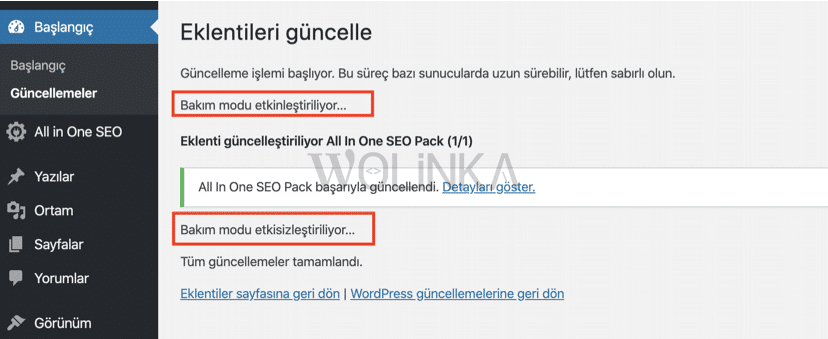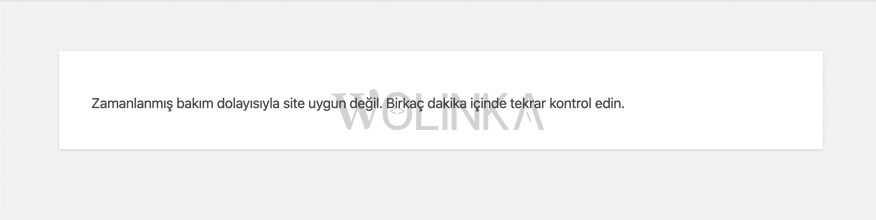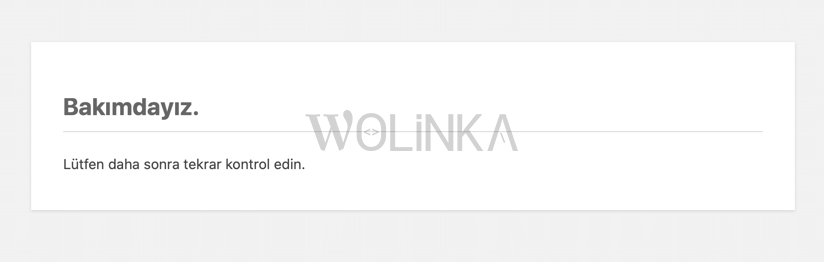WordPress bakım modu; güncelleme, tasarım veya içerikte değişiklikler yapmanız durumunda veya bir güvenlik açığını düzeltmeniz gerektiğinde, web sitenize yerleştirebileceğiniz bir durumdur. Aslında web sitenizi neden kapalı olduğunu ve ne zaman tekrar açık olacağını açıklayan bir açılış sayfasıdır.
WordPress’i bakım moduna almanın birçok farklı nedeni ve bunun birçok farklı yolu vardır. WordPress bakım modunun ne olduğunu ve aktif etme yollarını bu yazıda tüm detaylarıyla inceleyeceğiz. Ardından, oluşabilecek problemlerin çözüm yöntemlerini ele alacağız. O halde hadi başlayalım.
WordPress Bakım Modu Nedir?
WordPress bakım modu; sitenizde herhangi bir düzenleme, güncelleme ya da geliştirme yaptığınızda ziyaretçilere otomatik gösterilebilen bir sayfadır.
Aynı zamanda, SEO sıralamanızı korumak için arama motorlarına sinyal gönderen harika bir yoldur. Bu aşamada; arama motorları sitenizi her taradığında, eksik görünen tüm değişiklikleri dizine eklemeyi atlayarak SEO sıralamalarınızın sağlam kalmasını sağlar.
WordPress Bakım Modu Neden Kullanılır?
Bakım modu en çok aktif siteler tarafından kullanılmaktadır. Bakım modu kullanmanın iki farklı nedeni vardır:
- Site tasarımında, WordPress temasında veya içeriğinde değişiklik yapmanız gerektiğinde kullanılır.
- Kullanıcılarınızın verilerini etkileyebilecek büyük bir hatayı düzeltmeniz gerektiğinde kullanılır.
Siteniz yayındayken tasarımsal değişiklikler yapmak çok büyük iş gibi düşünülmeyebilir. Ancak bu tasarımsal değişiklikler, anlık kullanıcıları rahatsız eden bir durum olabilir. Bazı kullanıcılar sitenizin bozuk olduğunu düşünürken, bazıları ise sitenizin saldıraya uğramış olduğunu bile düşünebilir. Kullanıcılar, sitenizi tekrar ziyaret etse de, çoğunluk başka bir siteye geçiş yaparlar. Bu yüzden bakım modu sayfa tasarımları, kullanıcıları kaybetmemek için genelde e-posta formları ile birlikte gelir. Böyle bir durumda siteniz kapalı kalsa bile, ziyaretçilerinizle iletişimde kalmaya devam edersiniz.
Kullanıcı verilerini toplamasanız bile, sitenizde büyük bir WordPress güvenlik problemi varsa, siteyi bakım modu durumuna almak her zaman iyi bir fikirdir. Buradaki mantık, bazı bilgisayar korsanlarının dolandırıcılık potansiyeline sahip, kimlik avı sitelerine yönlendiren bağlantılar ekleyebilmesidir. Yapılacak en iyi şey, problemi çözünceye kadar WordPress bakım modunu aktifleştirerek, siteyi erişilemez hale getirmektir. Böylesi bir durumda birkaç saatliğine kullanıcılarınızı geri çevirseniz bile marka itibarınızı korumaya devam edersiniz. Sitenizdeki problemleri giderdikten sonra, sitenizi bakım modundan çıkararak tekrar erişilebilir duruma getirebilirsiniz.
WordPress bakım modu kullanmanın başka bir sebebi daha vardır. Ancak bu, mevcut sitelerdeki kullanımından daha çok yeni sitelerle ilgilidir. Henüz aktif olmayan bir siteniz varsa veya yakında bir web sitesi açacaksanız, ziyaretçileriniz tarafında bir heyecan oluşturmanıza yardımcı olur. Bunun için, bakım moduyla aynı eklentiler / kodlar kullanılır ve sayfa içeriğini, bir sayaçla değiştirmeniz yeterlidir. WordPress’i bakım moduna almanın çeşitli yöntemleri vardır. Hadi gelin, sırasıyla bunlara bakalım.
WordPress Bakım Modu Nasıl Etkinleştirilir?
Sitenizde WordPress bakım modunu etkinleştirmek için kullanabileceğiniz dört ana yöntem vardır:
- WordPress yerleşik bakım modu özelliğini kullanmak,
- Bir bakım modu sayfası göstermek için WordPress fonksiyonu eklemek,
- .htaccess dosyasıyla WordPress bakım modunu etkinleştirmek,
- WordPress bakım modu eklentisini kullanmak,
Bu yöntemlerin her biri, bakım modunu farklı şekillerde etkinleştirir ve ilk yöntem üzerinde fazla kontrole sahip değilizdir. Ancak diğer yöntemler arasında dikkatli bir şekilde seçim yapılabilir. Bakım modunu ne kadar süreyle kullanmayı planladığınıza ve hangi amaçlara hizmet etmesini istediğinize bağlı olarak seçim yapılabilir.
Yöntem # 1: Yerleşik WordPress Bakım Modu
Yerleşik WordPress bakım modu, WordPress çekirdeğini güncellediğinizde, eklenti veya WordPress tema güncellemelerini çalıştırdığınızda otomatik olarak ortaya çıkan yerleşik bir özelliktir. Çalışma şekli oldukça basittir. Bir güncelleştirme çalıştırdığınızda, WordPress yönetici alanında sitenin bakım moduna girdiğini belirten bir mesaj görünür. Güncelleme tamamlandığında bakım modu kendiliğinden devre dışı kalır.
WordPress güncellemeleri bir dakikadan fazla sürmez. Ancak bu bir dakika boyunca sitenizin yerini böyle bir açılış sayfası alır:
Bu sayfa, yalnızca WordPress güncellemeleri yaptığınızda dosya dizininde görünen .maintenance adlı geçici bir dosya ile oluşturulur. Yine, bu yöntem üzerinde çok az kontrole sahip olduğunuzu hatırlatmak isteriz. Sadece, WordPress çekirdek güncellemeleri çalıştırdığınız zaman devreye girer.
Yöntem # 2: WordPress Bakım Modu Fonksiyonu Kullanma
Sitenizde bir bakım modu eklentisi kullanmadan temel bir bakım sayfası görünmesini istiyorsanız, <?php etiketinden sonraki kod parçasını functions.php dosyanıza ekleyebilirsiniz.
Bu kod, sitenizi bakım moduna zorlar ve H1 etiketinden sonra yazdığınız mesajı görüntüler. Aynı zamanda bu sayfayı görmek için WordPress admin panelinden çıkış yapmanız gerekir.
Yöntem # 3: .htaccess Dosyasıyla WordPress Bakım Modunu Etkinleştirmek
Bu yöntem için, sunucunuzdaki .htaccess dosyasını düzenleme yetkiniz olması gerekir. Bu dosya genellikle sitenizin kök dizininde olur. Bu dosyayı açtıktan sonra aşağıdaki kodu kopyalayıp yapıştırmanız yeterli olacaktır:
Bu kod, ana sayfanıza gelen tüm web isteklerini geçici bir ana sayfa olarak kullanacağınız maintanance.html dosyasına yönlendirir. Bunun için öncelikle ilgili dosyanın hazır olması gerekir. Birçok basit bakım sayfası HTML şablonunu online olarak bulabilirsiniz. Bununla birlikte REMOTE_ADDR kısmındaki numaraları kendi IP adresiniz ile değiştirmeyi unutmamalısınız. Çünkü bu, ne olursa olsun siteye erişmenizi sağlayacaktır.
Yöntem # 4: WordPress Bakım Modu Eklentilerinin Kullanımı
Sitenizi kodla bakım moduna almak sitenizde neler olup bittiğini bildirmenin en iyi yoludur. Ancak, iş açısından dönüşümlerinizi canlı tutmanın en etkili yöntemi bu değildir. Bir WordPress bakım modu eklentisi kullanmanız çok daha doğru olur. Bu eklentiler, e-posta formlar ve sosyal medya bağlantıları ekleyebileceğiniz estetik açıdan hoş açılış sayfaları oluşturmanızı sağlar.
Burada WordPress için geliştirilmiş WP Maintenance Mode eklentisinden söz edeceğiz:
https://tr.wordpress.org/plugins/wp-maintenance-mode/
WP Maintenance Mode Eklentisi Özellikleri
Designmodo tarafından geliştirilen WP Maintenance Mode eklentisi, bakım ve yapım aşamasında sayfaları oluşturmanıza olanak sağlayan karma bir WordPress bakım modu eklentisidir.
Bu eklentiyle bakım modu / yapım aşamasında sayfası için;
- Renkleri, arka planları, metinleri tamamen özelleştirebilirsiniz.
- Geri sayım sayacı ekleyebilirsiniz.
- İletim ve abonelik formu gibi formları,
- Sosyal medya hesaplarınızı ekleyebilirsiniz.
- Dilediğiniz linkleri bakım sayfasından hariç tutabilir / çıkarabilirsiniz.
WordPress Bakım Modunda Kalma Sorunu
Buraya kadar WordPress bakım modununun nasıl etkinleştirildiğini ele aldık. Bu bölümde ise, WordPress bakım modunda kalan bir web sitenizin nasıl bakım modundan çıkarılacağını anlatacağız. Sitenizin bakım modunda kalmasının birkaç farklı nedeni olabilir. Bunlar:
- Bir güncelleme tamamlandıktan sonra .maintenance dosyasının silinmemesi,
- Önbellekteki verilerinin silinmemesi ve bakım modu eklentisinin hataya sebep olmasıdır.
.maintenance dosyası
WordPress güncellemelerini yaptıktan sonra, bakım modunda sıkışıp kaldıysanız muhtemelen .maintenance dosyasının silinmemesi söz konusu olabilir. Sitenizin dosya sistemine nasıl erişeceğinizi biliyorsanız bu oldukça kolay bir düzenlemedir. Ana makinenizin cPanel veya benzeri bir kontrol paneli bulunuyorsa dosya sistemini açabilir veya FileZilla gibi bir FTP yazılımı kullanabilirsiniz.
Dosya, wp-config.php dosyanızın bulunduğu ana dizindedir. Tek yapmanız gereken .maintenance dosyasını seçmek ve dosya yöneticisinde sil düğmesini tıklayarak dosyayı silmektir.
WordPress bakım modu eklenti problemleri
Sitenizi bakım moduna almak için bir eklenti kullandıysanız ve bakım modu özelliğini ayarlarda kapatmanıza rağmen açılış ekranını kaldıramıyorsanız, eklentiyi devre dışı bırakmanız ve silmeniz gerekecektir. Bu işe yaramazsa sitenizin önbelleğini temizlemeyi deneyebilirsiniz.
Sitenizin bakım modunda takılı kalmasını önlemek mümkündür. Yapmanız gereken tek şey, sizin için en uygun olan bu uygulamaları takip etmektir.
Siteniz WordPress Bakım Modunda Neden Takılı Kalır? Çözümü Nedir?
Sitenizin bakım modunda takılı kalmasına neden olabilecek üç ana neden vardır:
- Birkaç WordPress temasını ve eklentisini bir kerede güncellemeye çalışmış olabilirsiniz. Bu durumda bir hatayla karşılaşırsınız.
- Güncellemeye çalıştığınız bir eklenti WordPress sürümünüzle uyumlu olmayabilir.
- Kullandığınız bakım modu eklentisinde bir aksaklık oluşmuş olabilir.
Aynı anda birden fazla güncelleme yapmak
Aynı anda birden fazla güncelleme yaptığınızda, sitenizde bakım modunda takılı kalabilir. Bunun için, güncellemeleri çalıştırmadan önce sitenizin yedeğini aldığınızdan emin olmalısınız. Sitenizi düzgün çalıştığı son güne geri yüklemenizi sağlayacak, geri yükleme noktaları oluşturmak için WordPress eklentileri kullanabilirsiniz. Daha sonradan ekstra uğraşmak yerine, işin başında yedek alarak çalışmak en güvenli ve en iyi yöntemdir.
WordPress ile uyumluluk problemi yaşamak
Ayrıca WordPress sürümünüzü güncel tuttuğunuzdan ve güncellediğiniz WordPress eklentilerinin WordPress sürümünüz ile uyumlu olduğundan emin olmalısınız. WordPress artık bir WordPress eklentisinin WordPress sürümünüz ile uyumlu olup olmadığını artık göstermektedir.
Bu basit bir kuraldır. Bir eklenti veya tema WordPress sürümünüz ile %100 uyumlu olmadığı sürece onu güncellememelisiniz. Güncellemeleri kontrollü bir ortamda test ederek yapmalısınız. Bunu yapmanın birkaç farklı yolu vardır. En popüler yolu, sitenizi hazırlamak ve onu local bir test sunucusuna aktarmaktır.
WordPress hosting paketinizin özelliklerini inceleyin. Eğer WordPress hosting paketinizin özellikleri yeterliyse, sitenizini başka bir konuma kopyalayabilir ve güncellemeleri orada test edebilirsiniz. Bununla birlikte test etmek için ucuz bir paylaşımlı hosting planı da satın alabilirsiniz.
Eklenti hatalarını engellemek
Bir eklentide hata oluşmasının önüne pek geçilemez. Ancak en azından kullandığınız eklentileri araştırabilirsiniz. Temiz ve iyi kodlanmış, WordPress’in kendi resmi sitesinde en çok indirilen eklentileri tercih edebilirsiniz. En çok kullanılan eklentileri tercih etmeniz, bakım modunda takılı kalma olasılığını azaltacaktır.
Sonuç
WordPress bakım modu, siteniz erişilemez durumda olduğunda kullanıcılarınız ile daha iyi iletişim kurmanıza yardımcı olabilecek kullanışlı bir özelliktir. Siteniz erişilemez olsa bile dönüşüm oranlarınızı korumanıza yardımcı olur. Profesyonel bir çevrimiçi işletme yürütüyorsanız önemli bir durumdur.
Dönüşümleri artırmanıza olanak tanıyan özel bir bakım eklentisi kullanmak en iyisidir. Bu, ziyaretçilerinizi kaybetmeden markanız için bir heyecan oluşturmanıza olanak tanır. Zor kısım, hangi bakım sayfası eklentisinin ihtiyaçlarınıza en uygun olduğunu belirlemektir.
Sevgiler.